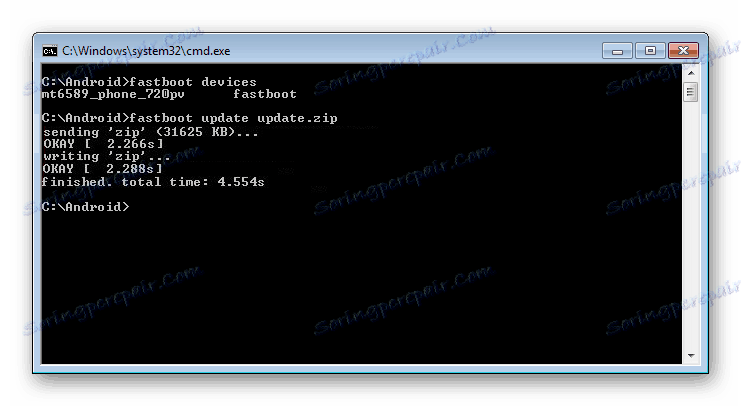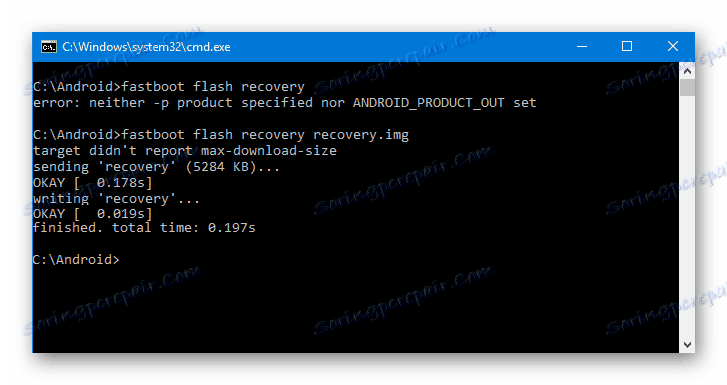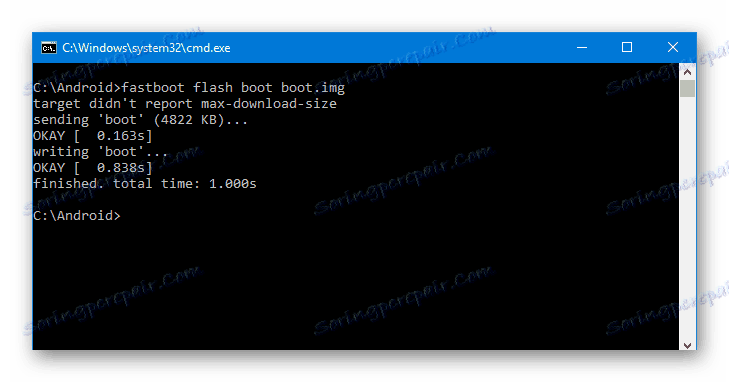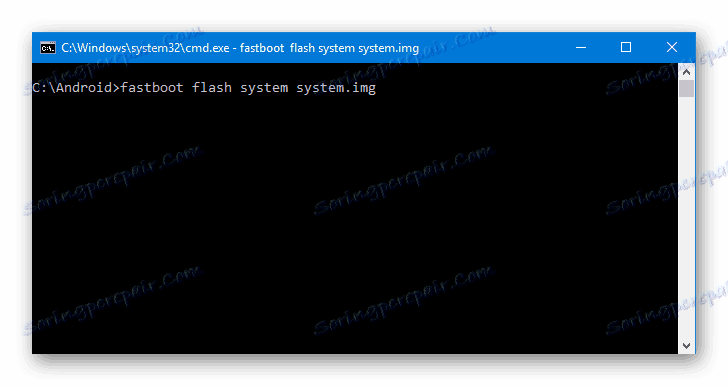Како фласхирати телефон или таблет користећи Фастбоот
Андроид фирмваре, и.е. писање одређених датотека-слика у одговарајуће дијелове меморије уређаја користећи посебан Виндовс-софтвер који скоро потпуно аутоматизује процес, данас није најтежи из процедуре тачке гледишта корисника. Ако је употреба таквих алата немогућа или не даје жељени резултат, ситуација штеди Фастбоот .
Да би Андроид уређај могао да пали кроз Фастбоот, биће вам потребно познавање команди конзоле истог начина рада уређаја, као и одређене припреме паметног телефона или таблета и рачунара који се користи за операције.
Имајући у виду чињеницу да се у брзом режиму рада манипулације с меморијским одељцима уређаја заправо извршавају директно, користећи описани метод трепћења захтева неку пажњу и пажњу. Поред тога, највероватније се препоручују следећи кораци само ако не можете извршити фирмвер на друге начине.
Сваки корисник делује на сопствени ризик са својим властитим Андроид уређајима. За могуће негативне последице коришћења метода описаних на овом ресурсу, администрација сајта није одговорна!
Садржај
Припрема
Тачно спровођење припремних процедура предетерминира успех читавог процеса инсталације фирмвера, стога се имплементација корака описаних у даљем тексту може сматрати предусловом за обављање операција.
Инсталирање управљачких програма
Како инсталирати посебан драјвер за фастбоот-мод, можете наћи у чланку:
Лекција: Инсталирање управљачких програма за фирмвер компаније Андроид
Бацкуп систем
Ако постоји најмања могућа могућност, пре фирмвера је обавезна потпуна резерва постојећих партиција меморије уређаја. Акције потребне за креирање резервне копије описане су у чланку:
Лекција: Како направити резервне копије Андроид уређаја пре иОС-а
Преузмите и припремите потребне датотеке
Фастбоот и АДБ су узајамно комплементарна алатка из Андроид СДК-а. Преузмите алатку у целости или преузмите засебан пакет који садржи само АДБ и Фастбоот. Затим распакујте резултујућу архиву у засебну фасциклу на погону Ц.
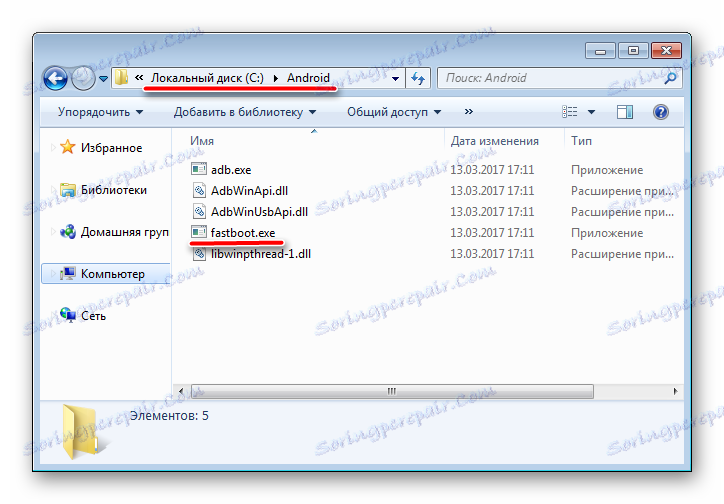
Преко Фастбоот-а могуће је снимити и одвојене дијелове меморије Андроид уређаја и ажурирања фирмвера у читавом пакету. У првом случају ће вам бити потребне датотеке са сликама у * .имг формату, у другом случају ће вам бити потребан пакет * .зип . Све датотеке које су планиране за употребу морају се копирати у фолдер који садржи непотрошене Фастбоот и АДБ.
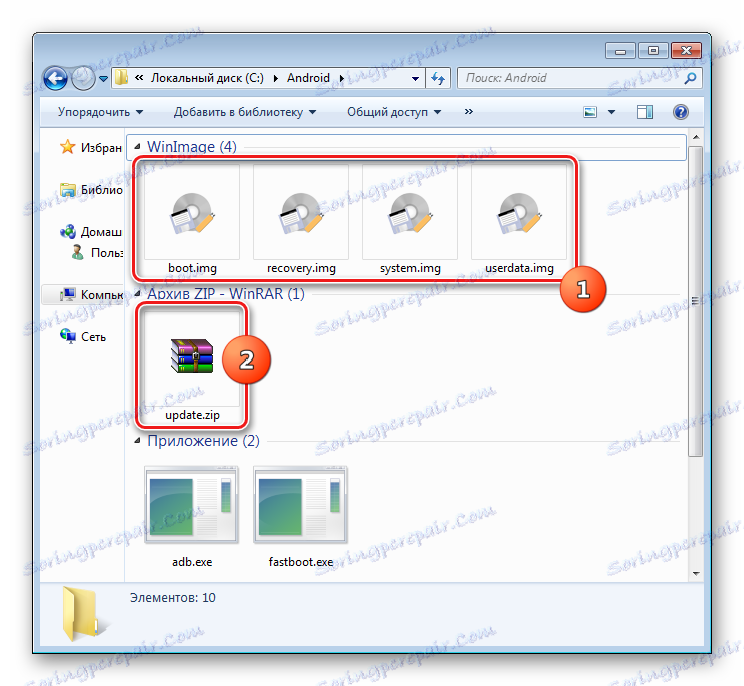
* .зип пакети се не распакирају, само је потребно преименовати преузете фајлове (е). У принципу, име може бити било које, али не би требало да садржи празнине и руска слова. За практичност користите кратка имена, на пример упдате.зип . Поред тога, потребно је узети у обзир чињеницу да је Фастбоот осетљив на регистар слова у послатим наредбама и имена датотека. Ие. "Упдате.зип" и "упдате.зип" за фастбоот - различите датотеке.
Стартинг Фастбоот
Пошто је Фастбоот конзолна апликација, алат ради помоћу убацивања команди специфичне синтаксе у Виндовс командну линију (цмд). Најлакши начин за покретање Фастбоота је коришћење следећег метода.
- Отворите директоријум са Фастбоот-ом, притисните тастер "Схифт" на тастатури и држите га десним кликом на слободно подручје. У падајућем менију изаберите "Отвори командни прозор" .
- Необавезно. Да бисте олакшали рад са Фастбоот-ом, можете користити програм Адб Рун .
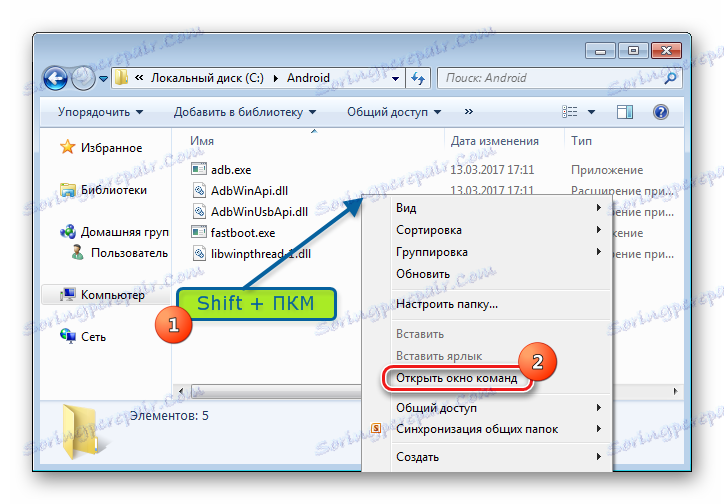
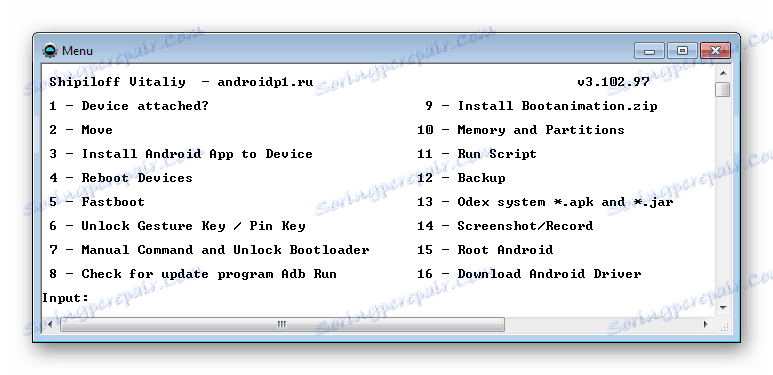
Овај додатак вам омогућава да извршите све операције из доле наведених примера у полуаутоматском режиму и не морате ручно уносити команде у конзолу.
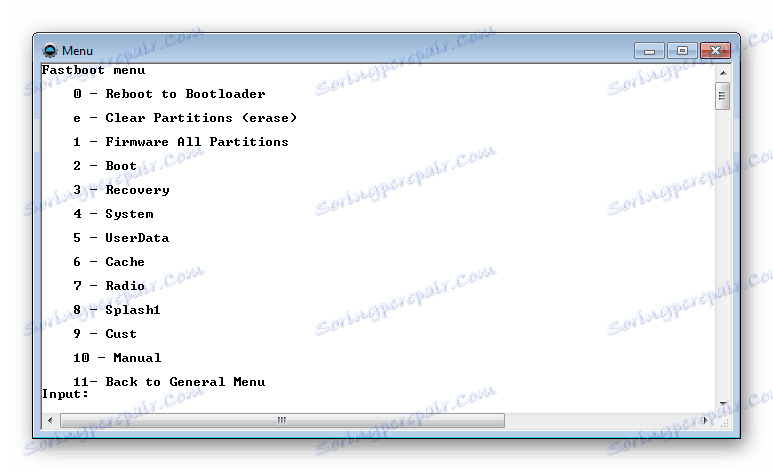
Пребацивање уређаја у режим покретача
- Да би уређај прихватио наредбе које је корисник послао преко Фастбоот-а, мора се ребоотирати у одговарајући мод. У већини случајева довољно је послати посебну команду преко адб уређаја са омогућеним дебаговањем УСБ-а:
- Уређај ће се ребоотовати у жељени режим за фирмвер. Затим проверавамо тачност везе помоћу наредбе:
- Такође можете ребоотирати у фастбоот мод користећи одговарајућу ставку у ТВРП Рецовери (тачка менија "Фастбоот" у менију "Ребоот" ).
- Ако горе описани начини преноса уређаја на режим фастбоот-а не функционишу или нису примењиви (уређај се не покреће у Андроид и није укључен у опоравак), неопходно је користити комбинацију хардверских тастера на самом уређају. За сваки модел модела, ове комбинације и редослед притискања тастера су различити, универзални начин уноса, нажалост, не постоји.
Искључиво на примјер, можете узети у обзир производе Ксиаоми. У овим уређајима, учитавање у брзом режиму се врши притиском на тастер "Волуме -" на угашеном уређају и држећи тастер "Повер" .
![фастбоот ентер мод у Ксиаоми]()
Још једном, примећујемо да други произвођачи имају другу методологију за унос брзог режима помоћу хардверских дугмади и њихових комбинација.
adb reboot bootloader
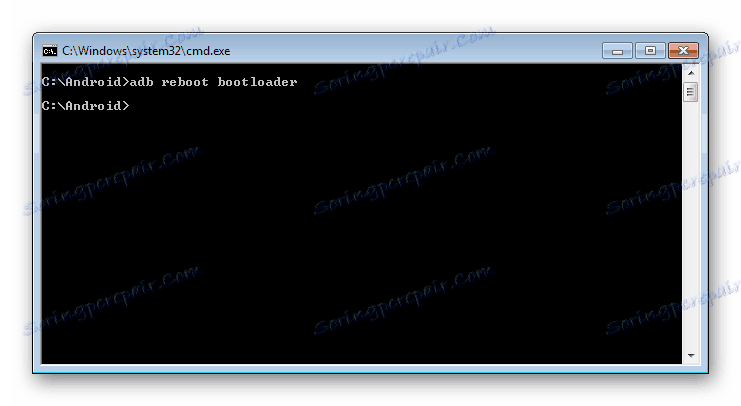
fastboot devices
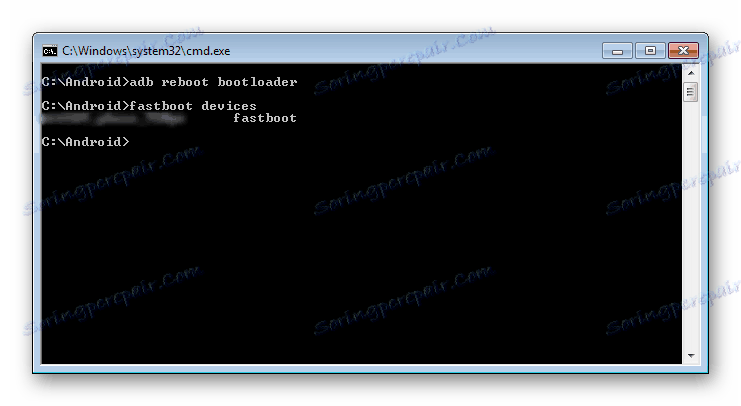
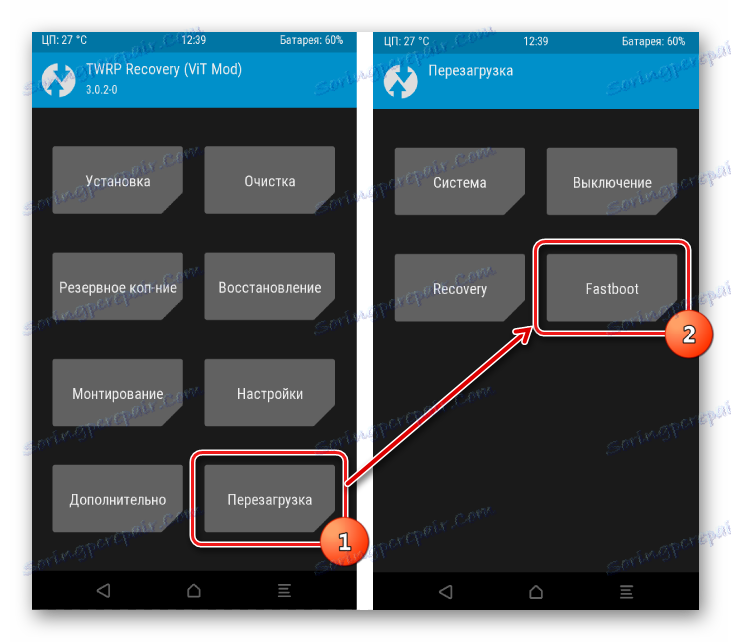
Откључавање заглавља
Произвођачи одређеног броја Андроид уређаја блокирају могућност управљања партицијама меморије уређаја кроз блокирање покретача. Ако је уређај блокиран од стране боотлоадер-а, у већини случајева не може се пребацити преко брзог уређаја.
Да бисте проверили статус утоваривача, можете да пошаљете команду уређају у брзом режиму рада и повежете га са рачунаром:
fastboot oem device-info
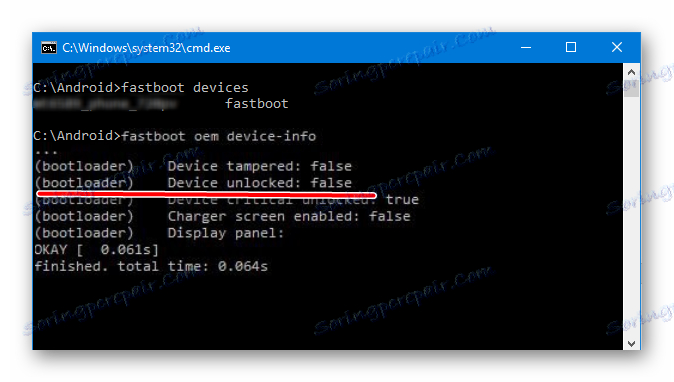
Али опет морамо навести да овакав начин проналажења статуса браве није универзалан и разликује се за уређаје различитих произвођача. Ова изјава се односи и на откључавање боотлоадера - методологија процедуре разликује се за различите уређаје, па чак и за различите моделе истог бренда.
Писање датотека у дијелове меморије уређаја
Након што завршите припремне процедуре, можете прећи на процедуру за писање података на партиције меморије уређаја. Још једном поново проверавамо исправност учитавања слика и / или зип-пакета и њихову кореспонденцију фирмверу који се шири.
Пажљиво молим! Утапање неисправних и оштећених датотека са сликама, као и слика са другог уређаја у уређај, у већини случајева доводи до немогућности учитавања Андроид-а и / или других негативних последица за уређај!
Инсталирање зип пакета
Да бисте написали уређај, на примјер, ОТА-упдатес или комплетан скуп софтверских компонената распоређених у * .зип формату, користите команду фастбоот- update .
- Уверени смо да је уређај у фастбоот моду и да га систем правилно детектује, а затим вршимо чишћење партиција "цацхе" и "дата". Ово ће уклонити све корисничке податке са уређаја, али је у већини случајева неопходан корак, јер се избјегава доста грешака у фирмваре-у и даљњем раду софтвера. Ми извршавамо наредбу:
- Напишите зип-пакет са фирмвером. Ако је ово званична исправка од произвођача, користите команду:
fastboot update update.zip![фастбоот упдате зип У реду]()
У другим случајевима користимо команду
fastboot flash update.zip - Након појављивања натписа "завршен". укупно време .... " Фирмваре се сматра комплетним.
fastboot –w
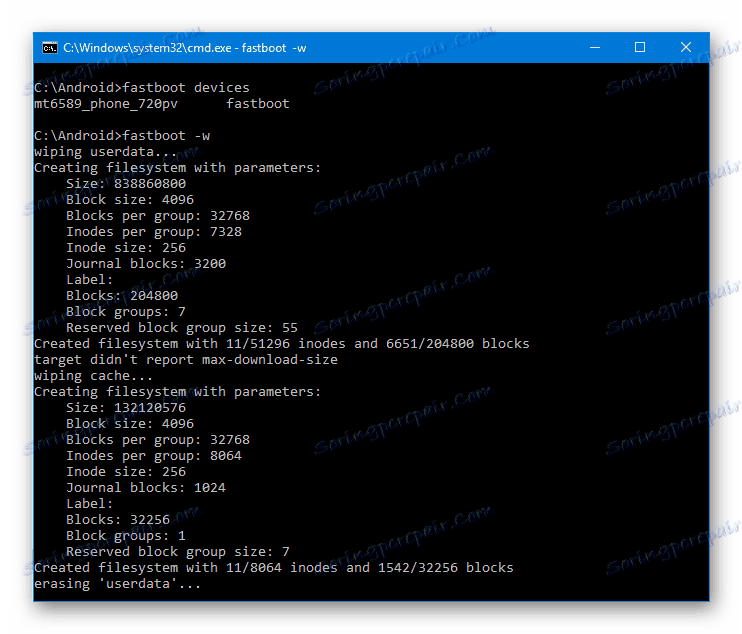
Писање имг слика на партиције меморије
У многим случајевима, можда је тешко пронаћи фирмвер у * .зип формату за преузимање. Произвођачи деваисов нерадо шире своје одлуке на Вебу. Поред тога, зип датотеке се могу закачити кроз опоравак, па је сумњива употреба начина писања зип датотека преко фастбоот-а.
Али могућност бљеска појединачних слика у одговарајуће партиције, а посебно "боот" , "систем" , "усердата" , "рецовери" итд. Путем Фастбоот-а док опоравља уређај након озбиљних проблема с софтвером, може у многим случајевима спасити ситуацију.
Да бисте запалили јединствену имг слику, користите команду:
fastboot flash наименование_раздела имя_файла.img
- Као пример, напишемо одељак за опоравак кроз фастбоот. Да бисте урезали слику рецовери.имг на одговарајућу партицију, пошаљите следећу команду конзоли:
fastboot flash recovery recovery.img![фастбоот фласх рецовери ок!]()
Онда морате чекати у конзоли за "завршити". укупно време ... " . После тога, евиденција партиције се може сматрати потпуном.
- На другим слицима се налазе слици на слицан нацин. Напишите датотеку слике у одељку "Боот":
fastboot flash boot boot.img![фастбоот фласх боот ок]()
Систем:
fastboot flash system system.img![фастбоот фласх систем]()
И на исти начин у свим другим одељцима.
- За фирмваре фирмваре од три главне партиције - "боот" , "рецовери" и "систем", можете користити команду:
- По завршетку свих процедура, уређај се може поново учитати у Андроид с конзоле послајући команду:
fastboot flashall
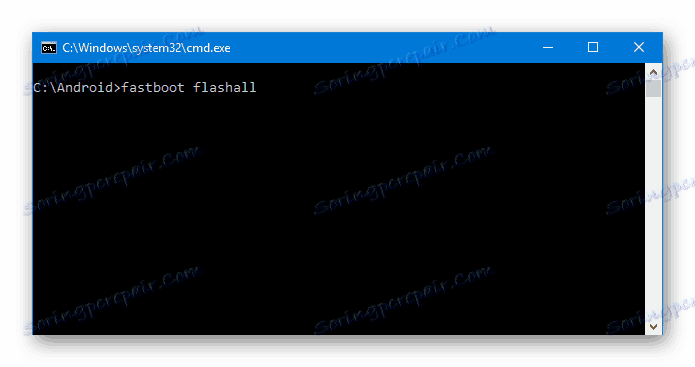
fastboot reboot
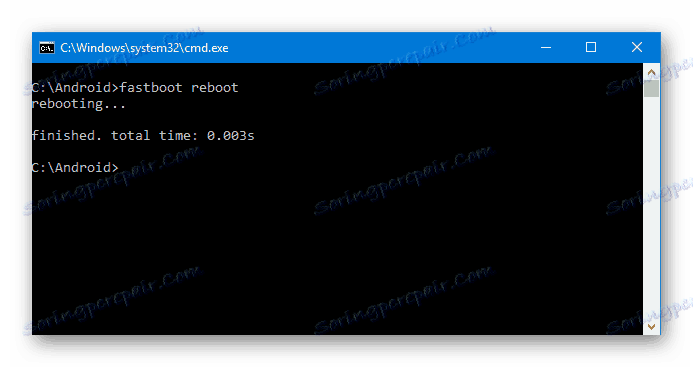
Стога, фирмвер се производи помоћу команди послатих преко конзоле. Као што видите, више времена и труда одводи припремне поступке, али ако су исправно извршене, снимање меморијских партиција уређаја је веома брзо и скоро увек без проблема.